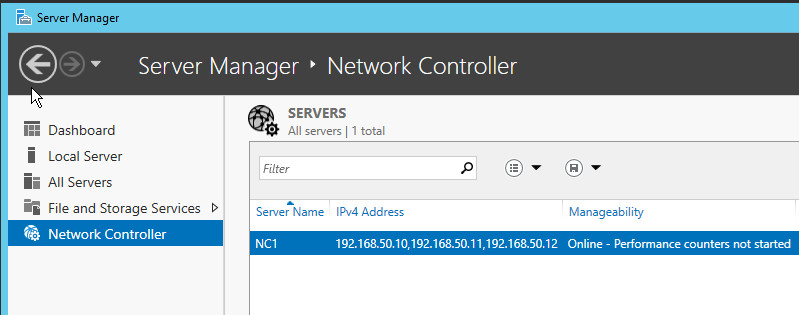Installieren der Serverrolle „Netzwerkcontroller“ mit Server-Manager
Dieses Thema enthält Anweisungen zum Installieren der Serverrolle „Netzwerkcontroller“ mit Server-Manager.
Wichtig
Stellen Sie die Serverrolle „Netzwerkcontroller“ nicht auf physischen Hosts bereit. Zum Bereitstellen des Netzwerkcontrollers muss die Serverrolle „Netzwerkcontroller“ auf einer Hyper-V-VM installiert werden, die auf einem Hyper-V-Host installiert ist. Nachdem Sie den Netzwerkcontroller für VMs auf drei verschiedenen Hyper-V-Hosts installiert haben, müssen Sie die Hyper-V-Hosts für Software-Defined Networking (SDN) aktivieren, indem Sie die Hosts mithilfe des Windows PowerShell-Befehls New-NetworkControllerServer zum Netzwerkcontroller hinzufügen. Dies ermöglicht die Verwendung des SDN-Softwarelastenausgleichs. Weitere Informationen finden Sie unter New-NetworkControllerServer.
Nach der Installation des Netzwerkcontrollers müssen Sie für die zusätzliche Netzwerkcontroller-Konfiguration Windows PowerShell-Befehle verwenden. Weitere Informationen finden Sie unter Bereitstellen des Netzwerkcontrollers mit Windows PowerShell.
So installieren Sie den Netzwerkcontroller
Klicken Sie im Server-Manager auf Verwalten und dann auf Rollen und Features hinzufügen. Der Assistent zum Hinzufügen von Rollen und Features wird geöffnet. Klicken Sie auf Weiter.
Behalten Sie unter Installationstyp auswählen die Standardeinstellung bei, und klicken Sie auf Weiter.
Wählen Sie unter „Zielserver auswählen“ den Server aus, auf dem Sie den Netzwerkcontroller installieren möchten, und klicken Sie dann auf „Weiter“.
Klicken Sie unter Serverrollen auswählen in Rollen auf Netzwerkcontroller.
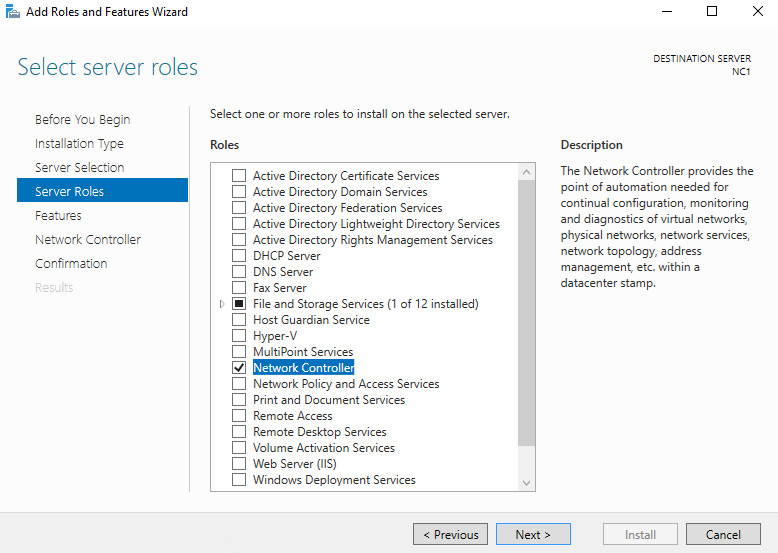
Das Dialogfeld Funktionen hinzufügen, die für den Netzwerkcontroller erforderlich sind wird geöffnet. Klicken Sie auf Features hinzufügen.
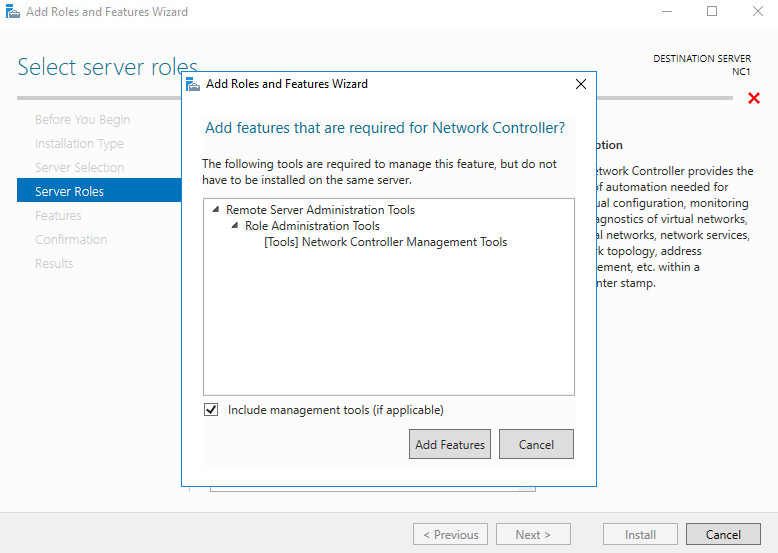
Klicken Sie unter Serverrollen auswählen auf Weiter.
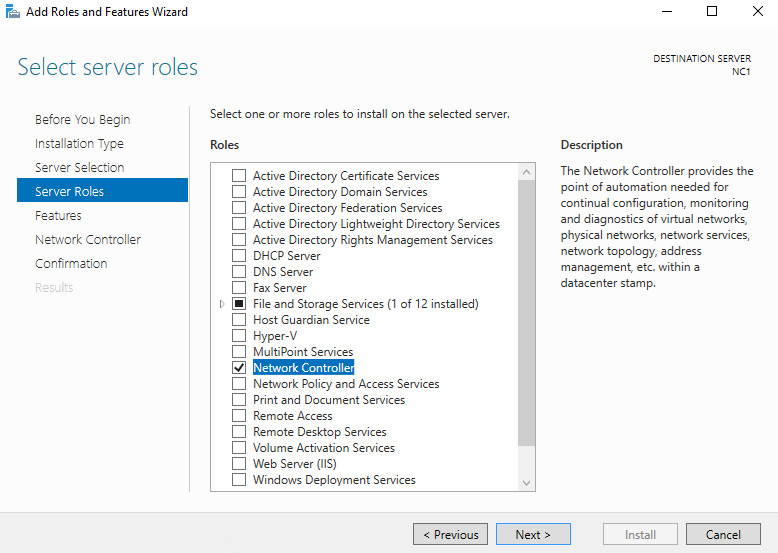
Klicken Sie unter Funktionen auswählen auf Weiter.
Klicken Sie unter Netzwerkcontroller auf Weiter.
Überprüfen Sie unter Installationsauswahl bestätigen Ihre Auswahlmöglichkeiten. Für die Installation des Netzwerkcontrollers müssen Sie den Computer nach dem ausführen des Assistenten neu starten. Klicken Sie daher auf Zielserver bei Bedarf automatisch neu starten. Das Dialogfeld Assistent zum Hinzufügen von Rollen und Features wird geöffnet. Klicken Sie auf Ja.
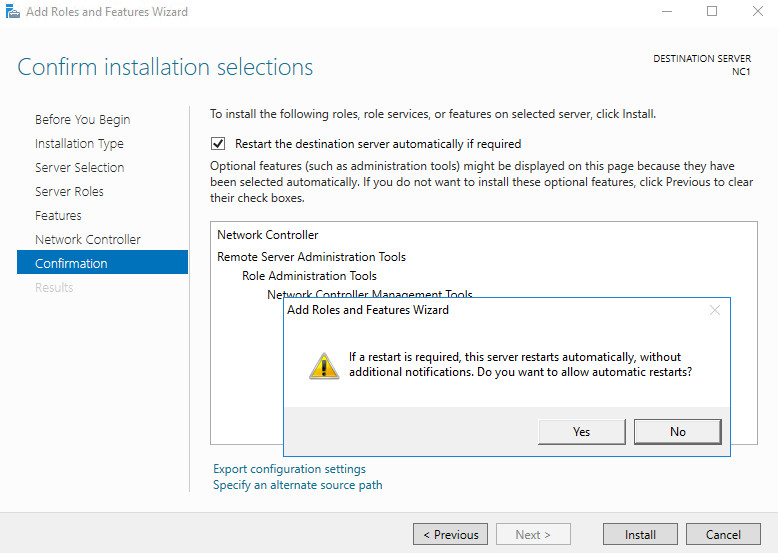
Klicken Sie unter Installationsauswahl bestätigen auf Installieren.
Die Serverrolle „Netzwerkcontroller“ wird auf dem Zielserver installiert, und der Server wird neu gestartet.
Melden Sie sich nach dem Neustart des Computers beim Computer an, und überprüfen Sie durch Aufrufen von Server-Manager die Installation des Netzwerkcontrollers.